- Auteur Jason Gerald [email protected].
- Public 2024-01-15 08:14.
- Dernière modifié 2025-01-23 12:17.
Ce wikiHow vous apprend à vous connecter à Telegram sur un appareil Android.
Étape
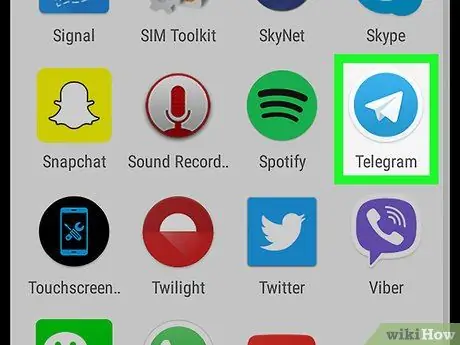
Étape 1. Exécutez Telegram sur un appareil Android
L'icône est un cercle bleu avec un avion en papier blanc au centre. Cette icône se trouve généralement dans le tiroir de l'application ou sur l'écran d'accueil.
Si vous n'avez pas installé Telegram sur votre appareil Android, exécutez-le Jouer au magasin, chercher Télégramme, puis touchez INSTALLER.
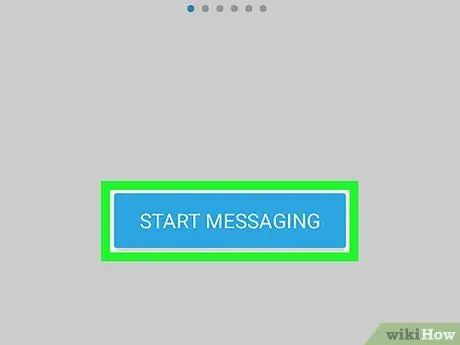
Étape 2. Appuyez sur Démarrer la messagerie
C'est un bouton bleu en bas de l'écran.
Si c'est la première fois que vous utilisez Telegram sur votre tablette ou votre téléphone, appuyez sur d'accord lorsque vous y êtes invité, puis touchez AUTORISER pour permettre à l'application de recevoir des appels téléphoniques et des SMS.
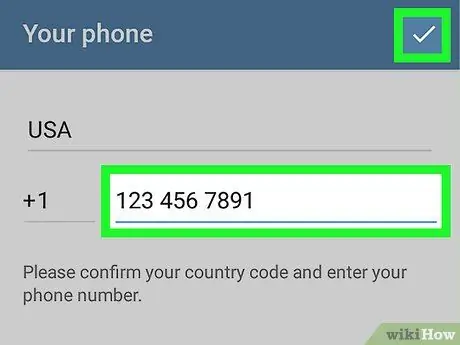
Étape 3. Entrez votre numéro de téléphone portable, puis appuyez sur la coche
Vous recevrez un SMS de Telegram pour confirmer le numéro de mobile.
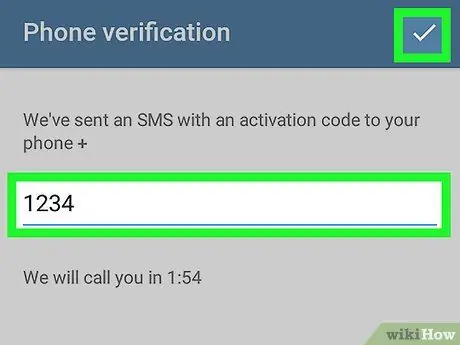
Étape 4. Entrez le code SMS que vous avez reçu, puis appuyez sur la coche
Ce code est un numéro contenu dans un SMS envoyé par Telegram. Vous êtes maintenant connecté avec succès à Telegram.






